dell笔记本怎么重装系统?解决电脑卡段延迟等问题的最快解决方法就是重装系统,下面小编就跟大家分享dell笔记本重装系统的详细教程。
工具/原料
系统版本:Windows10专业版
品牌类型:dell灵越3511
软件版本:装机吧一键重装系统12.6.48.1900
方法/步骤:
1.下载装机吧一键重装系统软件,双击打开,选择win10专业版。点击【下一步】。
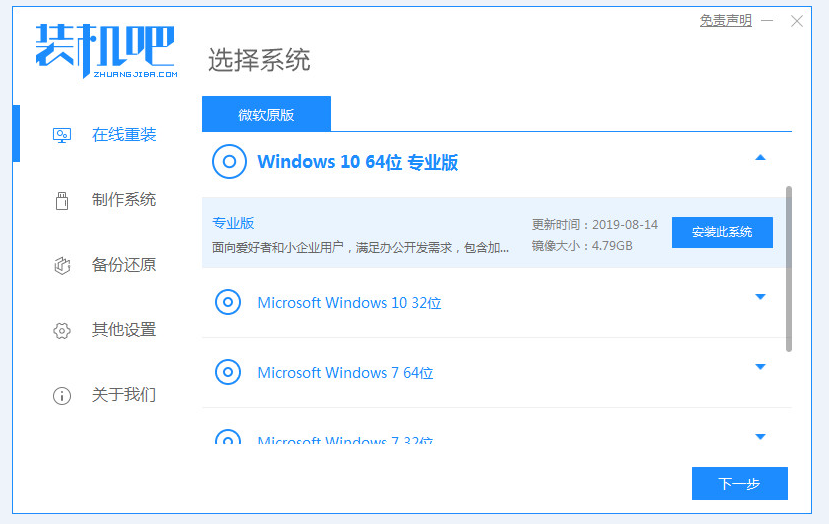
2.随后软件会自动下载系统镜像文件,耐心等待即可。
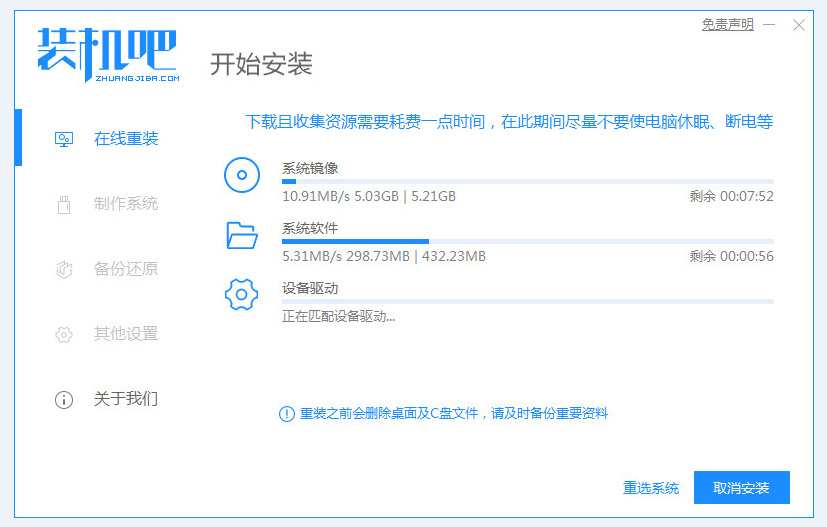
3.等待环境部署完毕,点击立即重启。
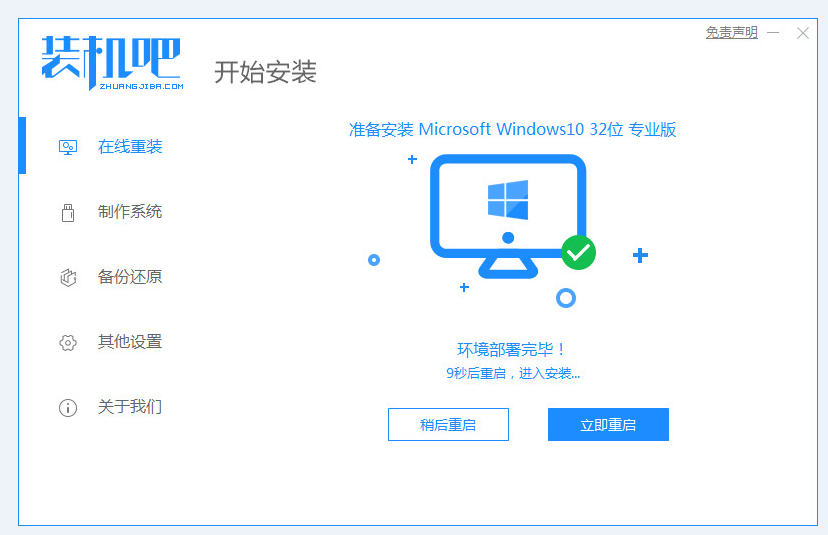
4.重启之后,选择第二项回车进入。
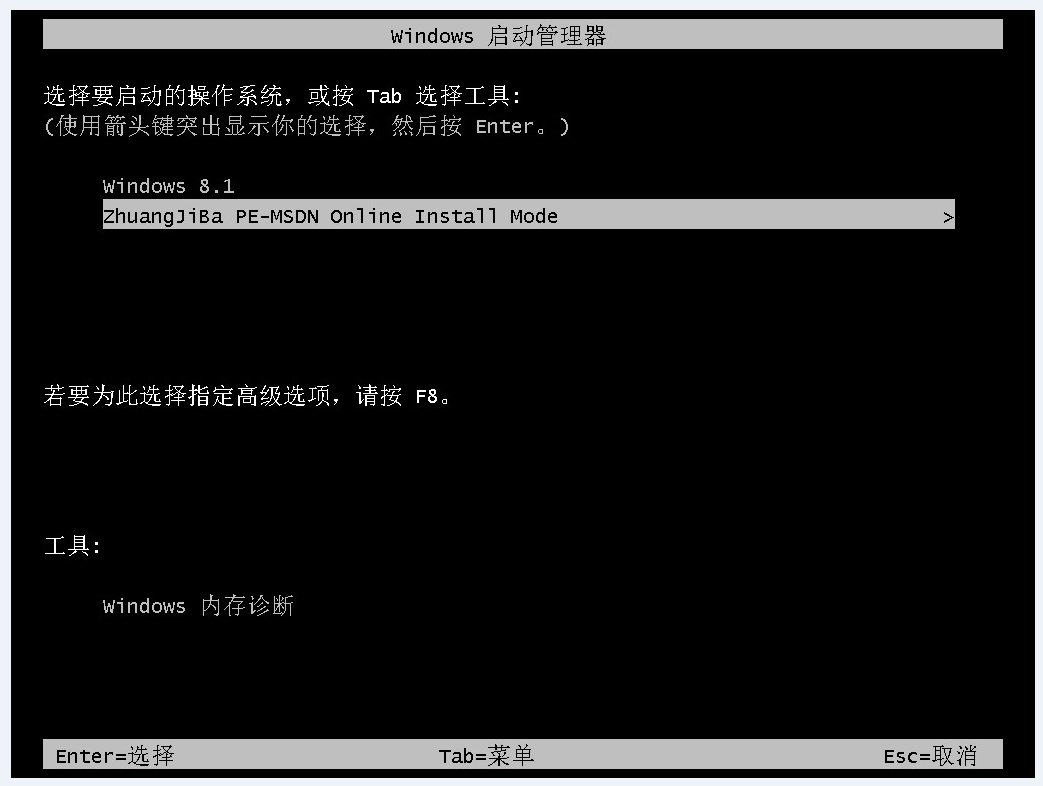
5.进入pe系统后,软件会自动安装win10系统。
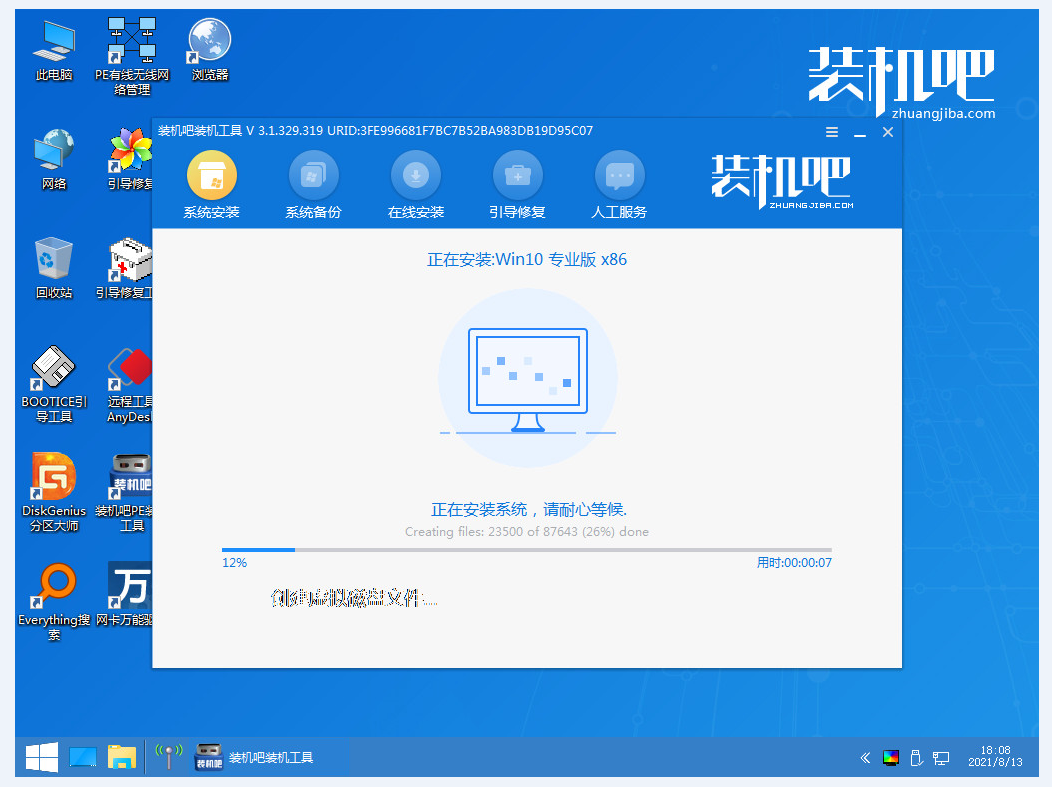
6.随后弹出引导修复工具框,点击确认。
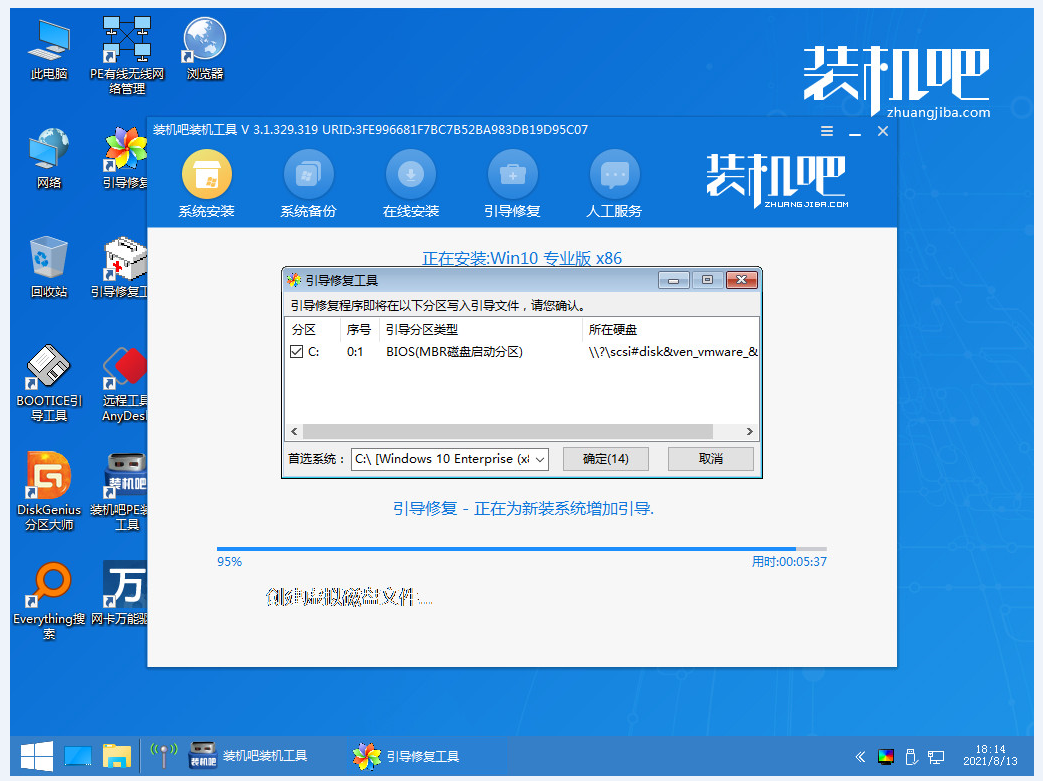
7.系统安装完成后,点击立即重启。
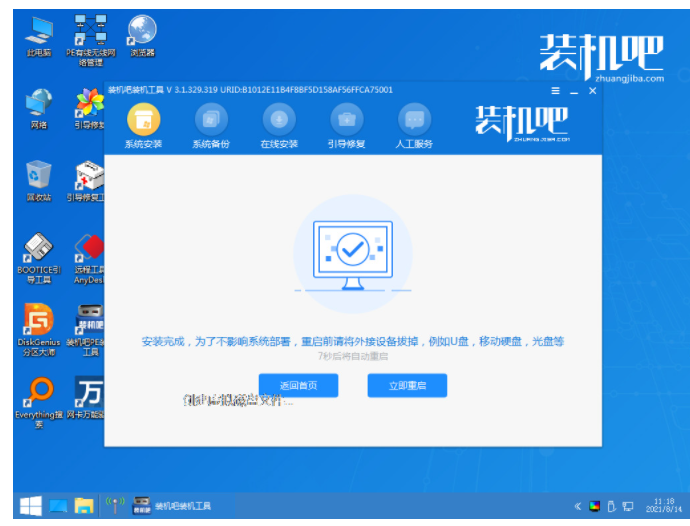
8.重启后进入系统桌面表示win10专业版安装完成。
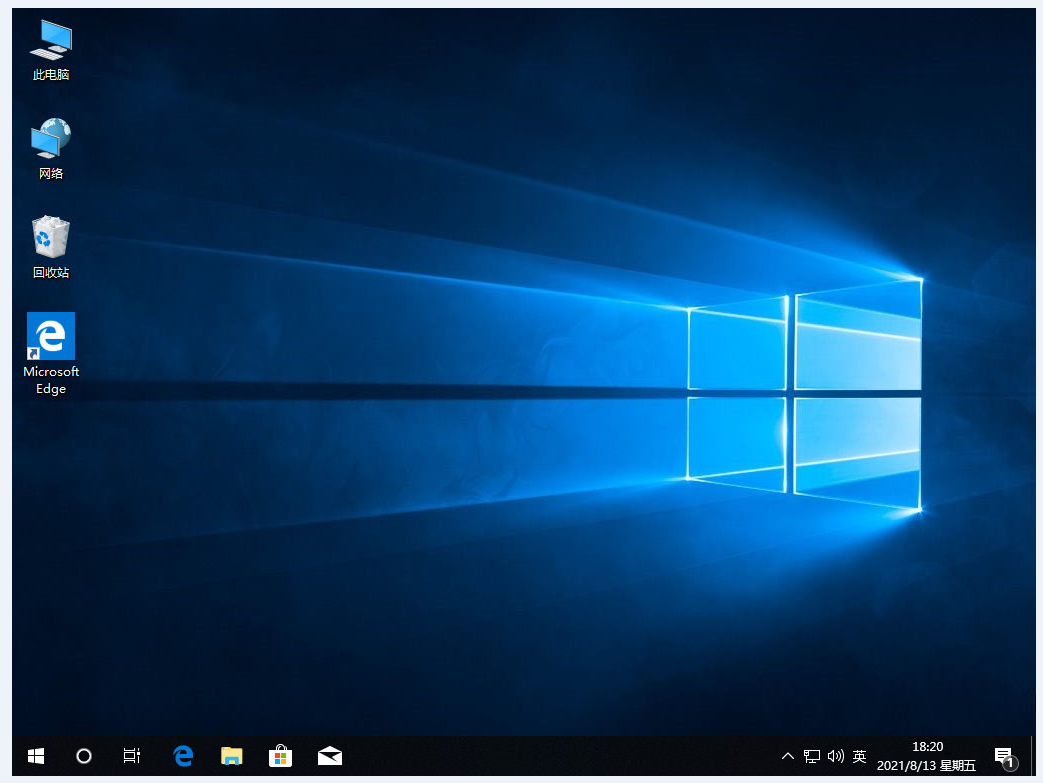
相关阅读
热门教程
最新教程